Hogyan változtassuk meg a háttér színét egy sejt Excel táblázatban
Változtatni a háttér színét a sejtek egy Excel táblázatot, akkor a Kitöltőszín gombot. Ez lehetővé teszi, hogy adjunk, vagy megváltoztathatja a háttér színe vagy mintázata a sejtekben.
A kezdéshez ki kell választania (highlight) azokat a sejteket, amelyben meg szeretné változtatni a háttér színét.
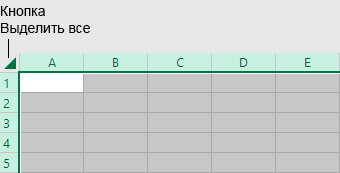
A Home fülön válassza ki a nyíl melletti Fill Color.
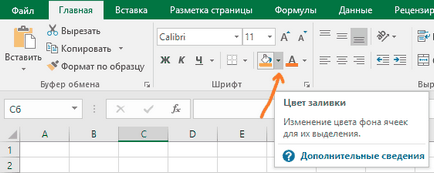
Válasszon ki egy színt a Színek csoportban, a téma vagy standard színekben.
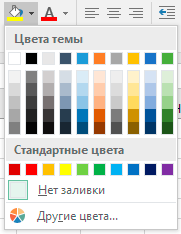
Ha kell egy kiegészítő szín, kattintson a További színek. majd a Színek párbeszédpanelen válassza ki a kívánt színt.
FONTOS:
Alkalmazni a legutóbb használt színt, egyszerűen kattintson a Kitöltőszín. Ezen túlmenően, az utolsó csoport szín áll rendelkezésre akár 10 színben, amit korábban már használt.
A felhasználási mód és a változás kitöltés módszerrel
Ha nem elégedett egy egyszínű, próbálja alkalmazni a minta vagy az egyik rendelkezésre álló módszerek casting.
Jelöljük ki a cellát vagy cellatartományt, amelyben meg szeretné változtatni a háttérben.
A Kezdőlap lapon kattintson a párbeszédpanel Format Cells.
A kitöltés lapon a háttérszín, válassza ki a kívánt színt.
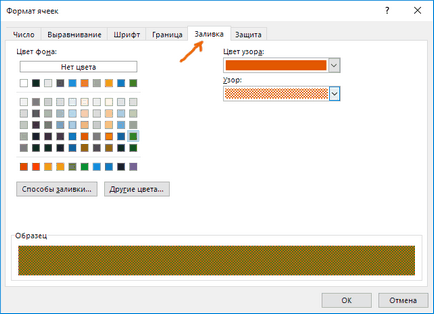
Ahhoz, hogy használni kétszínű mintázat, kattintson egy színre a színes mintát. majd válassza ki a mintát maga a minta mezőbe.
Ha hozzá kíván adni a minta speciális effektusok, kattintson Fill Effects, és válassza ki a kívánt beállítást.
Hogyan lehet eltávolítani a cella háttérszíne a táblázatban
Ahhoz, hogy törölje az összes háttér színek, minták és hogyan töltse ki, egyszerűen válassza ki a sejteket.
A Kezdőlap lapon kattintson a mellette lévő nyílra Fill Color, majd kattintson a Nincs kitöltés.
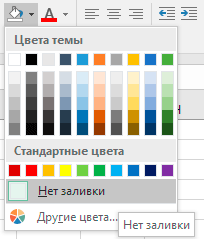
A kiválasztott sejt lesz szabványos szín.